第 5 章 用户界面
自动化控制器 用户界面 (UI)为您的 IT 编配要求提供图形框架。导航面板提供对自动化控制器资源的快速访问,如项目、清单、作业模板 和 Jobs。
自动化控制器 UI 也作为技术预览提供,可能在以后的版本中有所变化。要预览新的 UI,请点击 Settings 菜单的 Miscellaneous System 选项中的 Enable Preview of New User Interface switch to On。
保存后,退出并重新登录,以从预览横幅访问新 UI。要返回当前的 UI,请点击指示器上的链接。
使用页面标头中的图标访问您的用户配置文件、About 页面、查看相关文档或注销。
您可以点击 ![]() 图标查看该用户的活动流。
图标查看该用户的活动流。
5.1. 视图
自动化控制器 UI 提供多个选项来查看信息。
5.1.1. 仪表板视图
使用导航菜单完成以下任务:
- 显示不同的视图
- 进入您的资源
- 授予用户访问权限
- 在 UI 中管理自动化控制器功能
流程
- 在导航面板中,选择 来隐藏或显示 Views 选项。
控制面板显示当前 作业状态 的摘要。
- 您可以在一段时间内或按作业类型过滤作业状态。
- 您还可以显示 最近作业和 最近 模板 摘要。
Recent Jobs 选项卡显示哪些作业是最近运行的、它们的状态以及运行的时间。
Recent Templates 选项卡显示最近使用的模板摘要。您还可以通过从导航面板中选择

点导航面板中的
5.1.2. Jobs 视图
-
在导航面板中,选择
。此视图显示已运行的作业,包括项目、模板、管理作业、SCM 更新和 playbook 运行。

5.1.3. Schedules 视图
在导航面板中,选择

5.1.4. 活动流
-
在导航面板中,选择
以显示 Activity Streams。大多数屏幕都有一个活动流  图标。
图标。

活动流显示特定对象的所有更改。对于每个更改,活动流会显示事件的时间、启动事件的用户以及操作。显示的信息因事件类型而异。点 ![]() 图标显示更改的事件日志。
图标显示更改的事件日志。
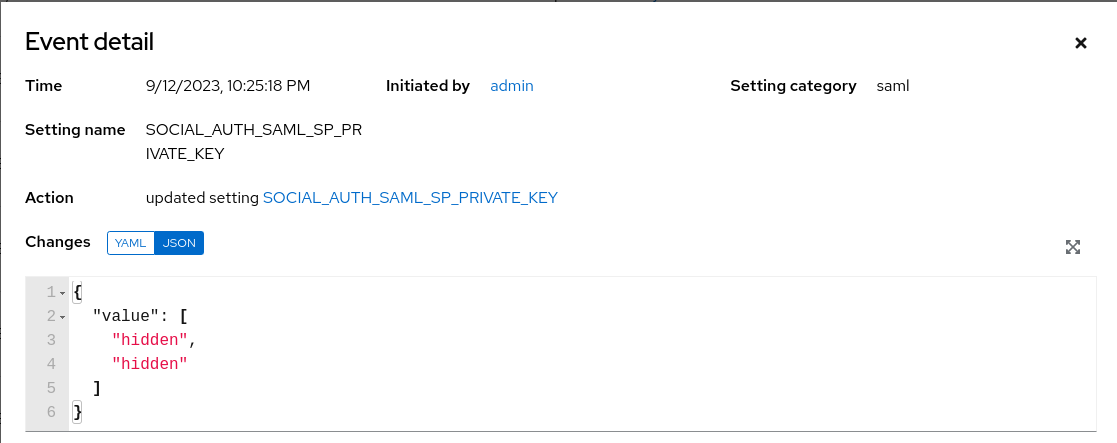
您可以通过启动用户、系统启动(如果是系统启动)或任何相关的对象(如凭证、作业模板或调度)过滤活动流。
主仪表板上的活动流显示整个实例的活动流。大多数页面都允许查看针对该特定对象过滤的活动流。
5.1.5. 工作流批准
-
在导航面板中,选择
来查看您的工作流批准队列。列表中包含需要您批准或拒绝在作业继续操作前的操作。
5.1.6. 主机指标
- 在导航面板中,选择 来查看与主机关联的活动,其中包括已自动、清单中使用的计数以及删除的主机。

如需更多信息,请参阅 故障排除:在合规中保持您的订阅。

